Page 1

Hurtigveiledning
Page 2
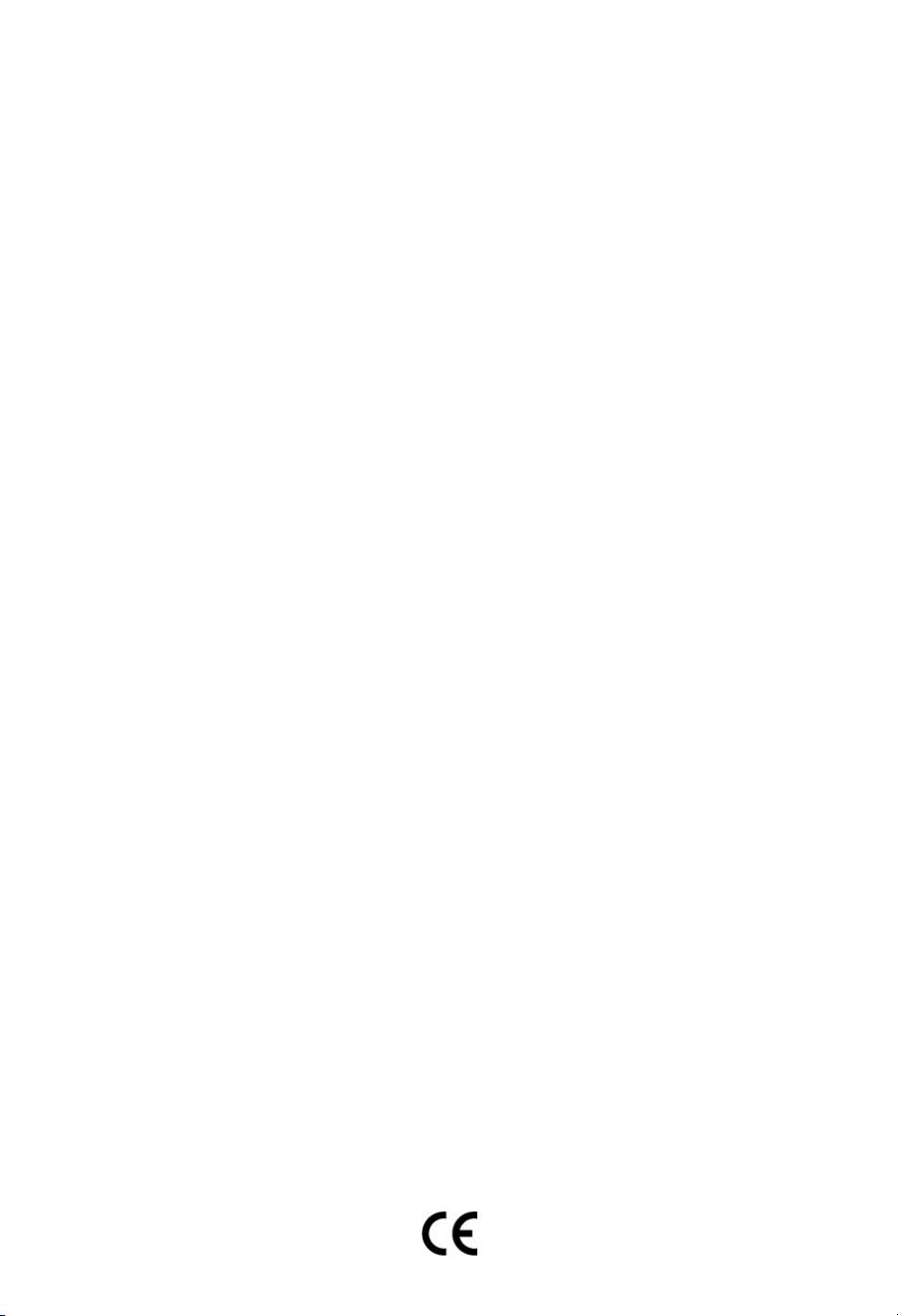
Nokia, Nokia Connecting People and Navi Bars are registered trademarks of Nokia Corporation. Other product and company names mentioned herein may be trademarks or trade names of their owners.
Nokia operates a policy of continuous development. Therefore we reserve the right to make changes and
improvements to any of the products described in this manual without any prior notice.
Copyright © 2004 Nokia. All rights reserved.
Page 3
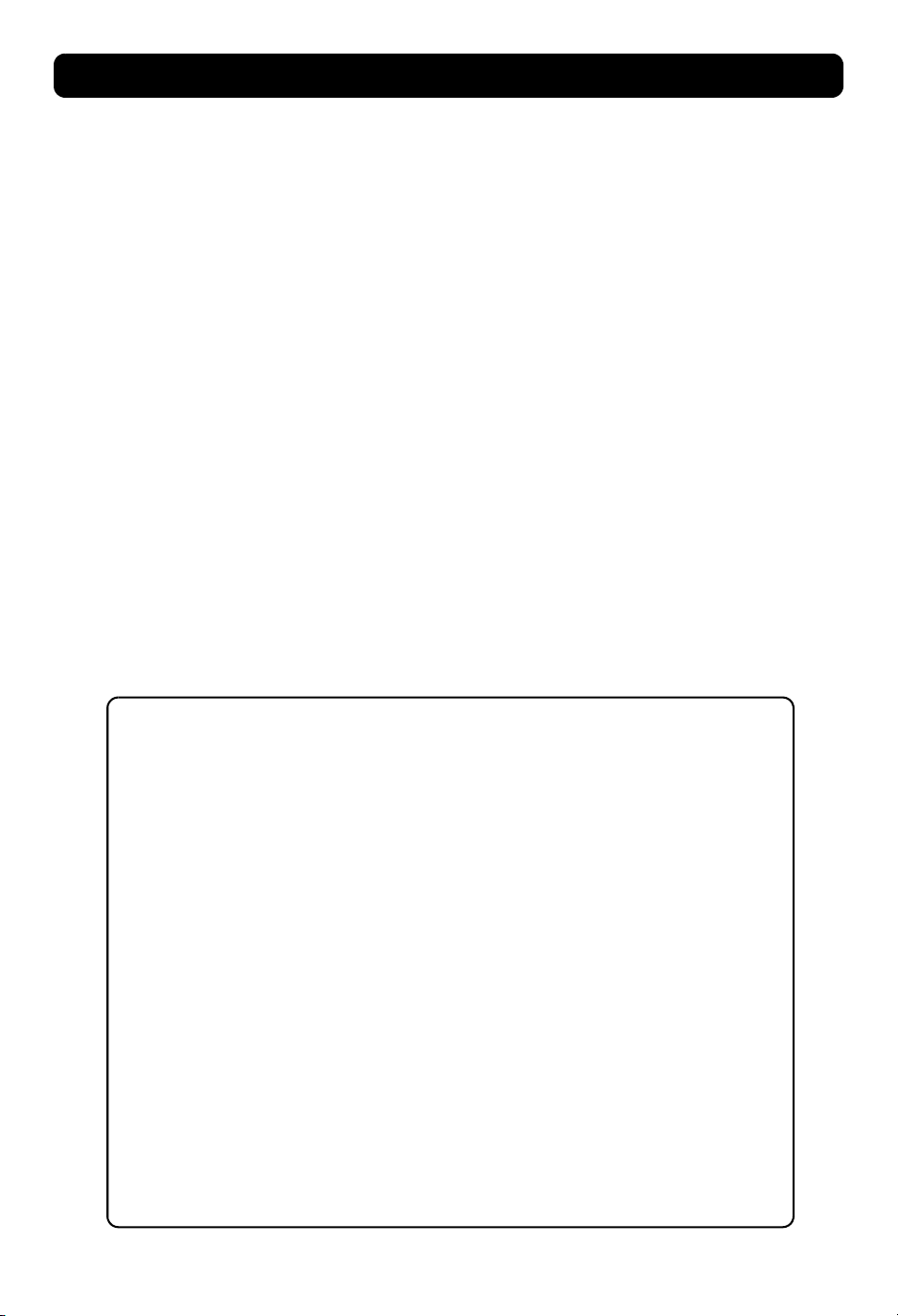
Mediamaster 112 T og 120 T
Innholdsfortegnelse
Fjernkontroll 4
Koble til Mediamaster 5
Front- og bakpanel 5
Koble til Mediamaster 5
Klargjøre fjernkontrollen 5
Vanlige tilkoblinger 6
Koble til TV-apparatet med SCART 6
Koble til TV-apparatet uten SCART 6
Koble til en videospiller med SCART 7
Koble til en videospiller uten SCART 7
Om smartkort 8
Koble til et stereoanlegg 8
Om digital overføring 8
Koble til TV-antennen 8
Denne hurtigveiledningen beskriver hvordan du kobler til Mediamaster-enheten, og hvordan du utfører
førstegangs-installeringen. Den beskriver også hovedfunksjonene i produktet.
En mer detaljert brukerhåndbok på engelsk finner du på kundestøttesidene Nokia.com på Internett.
Koble til Mediamaster
og førstegangsinstallering 9
Generell informasjon
om førstegangsinstallering 9
Førstegangsinstallering 10
Slå på for første gang og starte 10
Se på TV og høre på radio 11
Navigere med Navi Bars 11
Menyene i Innstillinger-mappen 11
Rediger lister-mappe 12
Sortere kanaler 14
Programguide: EPG 14
Sluttbrukerlisens for
Nokia Mediamaster-programvare 15
Tekniske spesifikasjoner 16
Les dette før du bruker Mediamaster
• Ikke bruk noen annen strømtilførselsenhet enn den originale enheten som fulgte med
Mediamaster.
• La det være minst 10 cm fritt rom rundt Mediamaster på grunn av ventilasjon/lufting.
• Ikke dekk til ventilasjonsåpningene på Mediamaster med ting som aviser, duker,
gardiner og så videre.
• Ikke plasser Mediamaster oppå gjenstander som avgir varme.
• Ikke plasser gjenstander med åpen flamme, for eksempel tente stearinlys, oppå
Mediamaster.
• Bruk en myk klut og et mildt oppvaskmiddel til å rengjøre dekselet.
• Ikke utsett Mediamaster for drypp eller sprut fra væsker.
• Ikke plasser gjenstander som er fylt med væske, for eksempel vaser, oppå Mediamaster.
• Hvis du vil gi Mediamaster ekstra beskyttelse, for eksempel i tordenvær, anbefaler vi at
du kobler den til via en ekstern strømstøtbeskyttelsesenhet.
• Ikke koble til eller juster kabler når Mediamaster er tilkoblet strøm.
• Ikke fjern dekselet.
• Ikke utsett enheten for varme, kalde eller fuktige forhold.
• Service skal bare utføres på et Nokia-autorisert servicesenter.
• Vær oppmerksom på at den eneste metoden for å isolere Mediamaster fullstendig fra
nettstrøm, er å trekke ut strømkabelen!
NO 3
Page 4
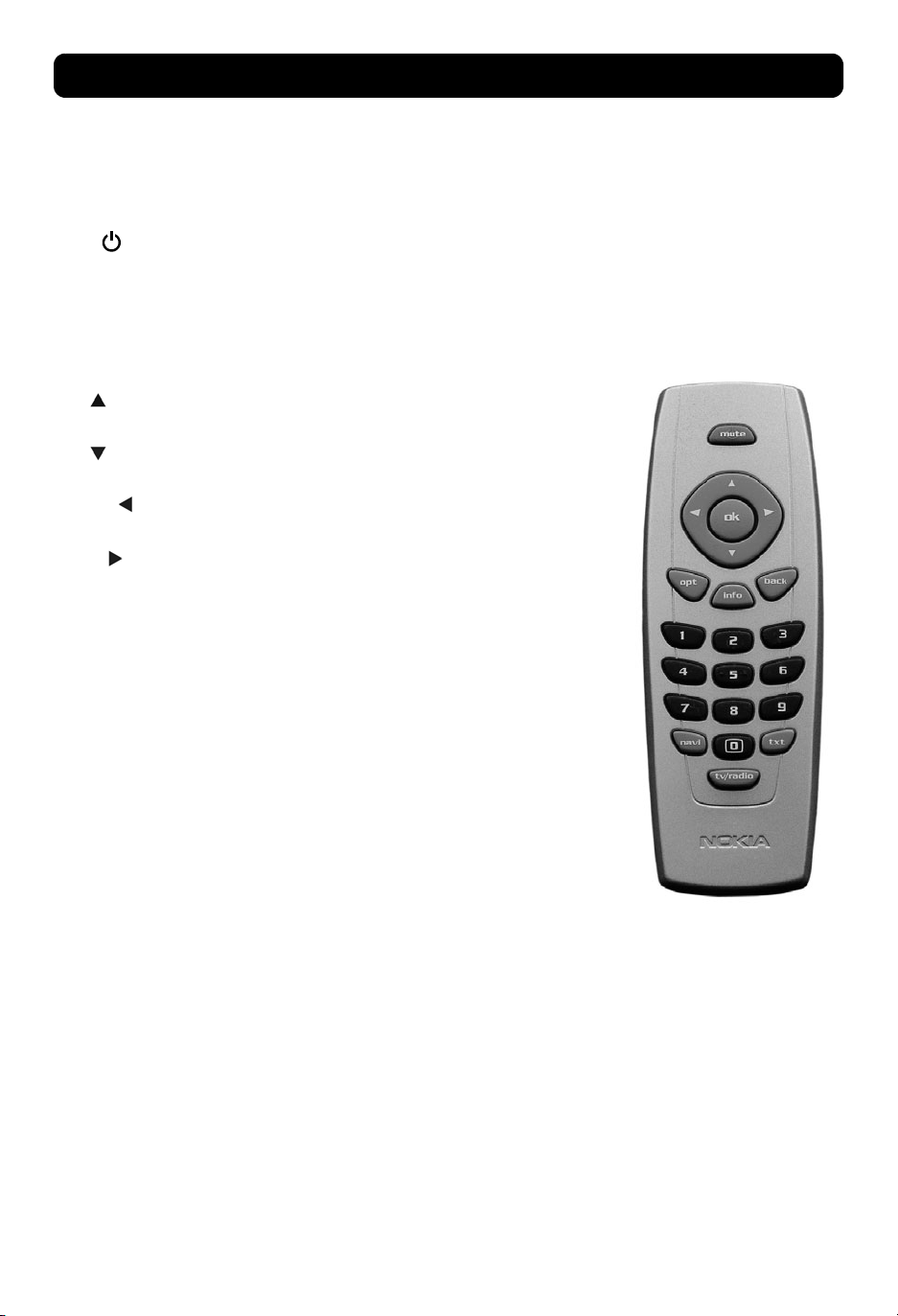
Fjernkontroll
I denne delen kan du lese om hvordan du betjener Mediamaster ved hjelp av knappene på fjernkontrollen.
mute Trykk én gang for å slå lyden av/på (demp lyd/opphev).
Trykk på og hold nede i noen få sekunder for å slå
Mediamaster over til standby-modus. Du trykker også
på denne knappen for å slå på Mediamaster.
ok For å bekrefte et valg.
For å åpne Navi Bars
markørtast
opp
markørtast
ned
markørtast
venstre
markørtast
høyre
opt For å vise midlertidige innstillinger (valg) mens du ser på TV.
info Tre forskjellige funksjoner:
back For å gå tilbake ett nivå om gangen i menyene.
0 - 9 For å endre kanalen og velge individuelle menyalternativer.
0 For å veksle mellom Mediamaster-mottak, eller annet
Gå opp i menyer og bytt til den neste kanalen i
visningsmodus.
Gå ned i menyer og bytt til den forrige kanalen i
visningsmodus.
Gå til venstre/endre innstillinger i menyer.
Reduser lydnivået i visningsmodus.
Gå til høyre/endre innstillinger i menyer.
Hev lydnivået i visningsmodus.
Aktiverer kanalfiltrering og sortering i Navi Bars-modus.
Hvis du trykker én gang, ser du navnet på programmet som
vises.
Hvis du trykker to ganger, vises informasjon om
programmet som vises, og det neste programmet.
Hvis du trykker tre ganger, får du en 7-dagers programguide
(EPG).
For å lukke Navi Bars.
For å veksle mellom gjeldende og forrige kanal.
MERK: Hvis 0 skrives inn som første siffer, aktiveres TV
Release-funksjonen (se nedenfor).
mottak, og TV-apparatet (avhengig av TV-modellen).
navi For å åpne og lukke Navi Bars.
txt Trykk for å åpne tekst-TV (hvis tilgjengelig).
tv/radio Veksle mellom TV- og radiomodus.
NO 4
Page 5
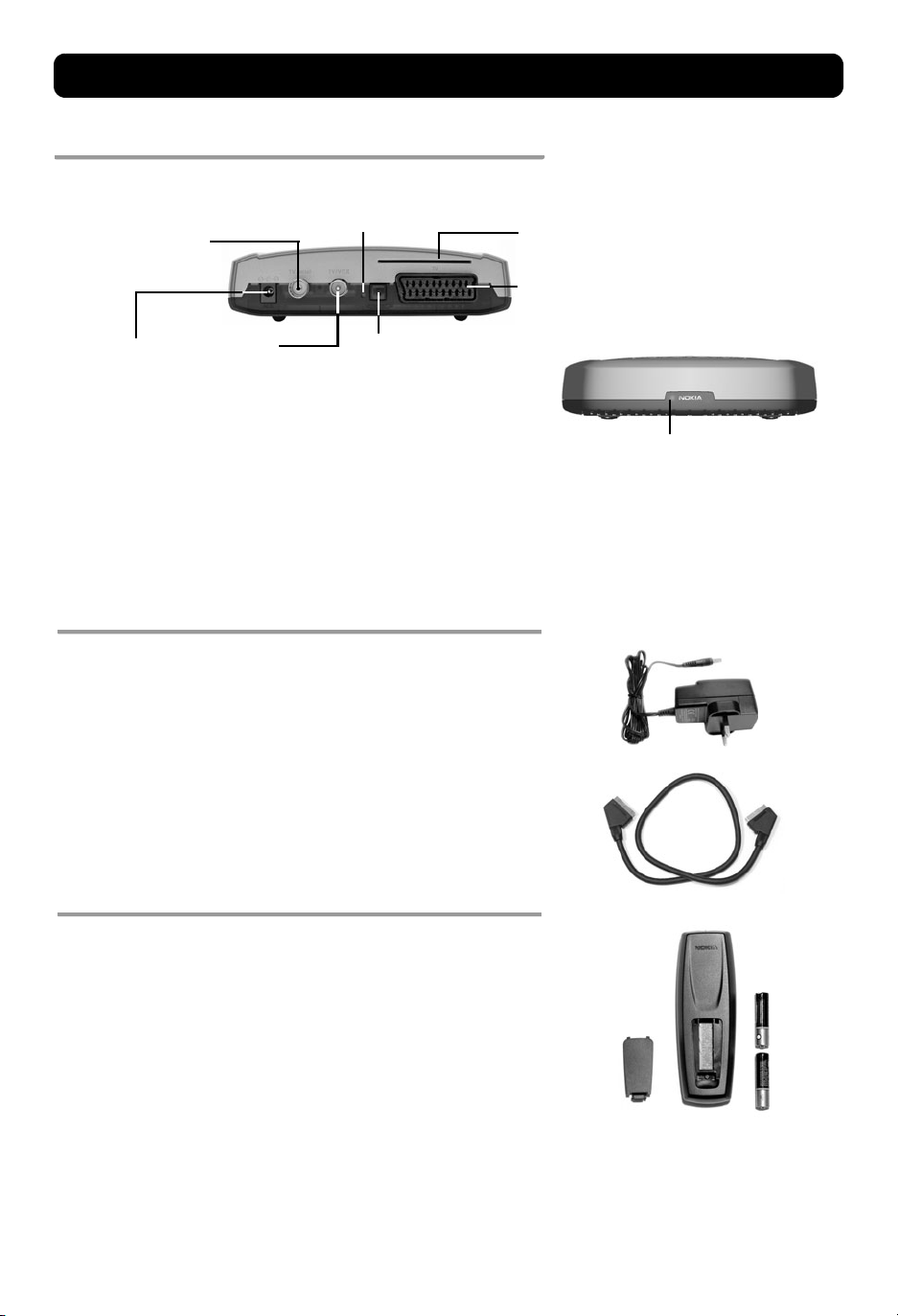
Koble til Mediamaster
Front- og bakpanel
TV aerial
for tilkobling av antennen.
I tillegg får en aktiv Nokia-
innendørsantenne
strøm fra denne
tilkoblingen *
Reset-knapp
Spor
112 T = for et Viaccess-smartkort
112 T = for et Conax-smartkort
TV SCART-kontakt * *
for tilkobling til TV SCART
DC in
for tilkobling av kabelen
fra den eksterne
strømkilden
TV/VCR
for tilkobling til RFkontakten på TVapparatet, eller til en
videospiller
Digital audio
Digital lydutgang
(TOS-link optisk
tilkobling)
* VIKTIG! SE INFORMASJONEN PÅ SIDE 9 OM
HVORDAN DU SLÅR AV
ANTENNESTRØMMEN.
Koble til Mediamaster
Esken med Mediamaster skal inneholde følgende deler:
•Mediamaster
• en fjernkontroll med 2 AAA-batterier
• en SCART-kabel (1,0 m ferdig tilkoblet)
• en hurtigveiledning
• en separat strømkabel
Klargjøre fjernkontrollen
En konstant lysende grønn lampe indikerer at
Mediamaster er slått PÅ.
En konstant lysende rød lampe indikerer standby-modus.
Lampen blinker rødt når kommandoer fra
fjernkontrollen mottas.
Lampen blinker grønt når programvaren oppdateres.
Strømkabel
SCARTkabel
• Fjern dekselet på batterirommet nederst på fjernkontrollen.
• Sett inn de to AAA-batteriene (1,5 V) som vist i diagrammet, og
vær oppmerksom på merkene for + og - som er angitt inne i
rommet.
• Sett dekselet på plass igjen.
* * TV SCART-kontakten
Når du kobler andre enheter til denne kontakten, må du alltid
bruke en fullstendig tilkoblet SCART-kabel som den som følger
med. Det finnes SCART-kabler på markedet som har færre pinner,
og bildekvaliteten kan reduseres hvis du bruker dem.
NO 5
Page 6
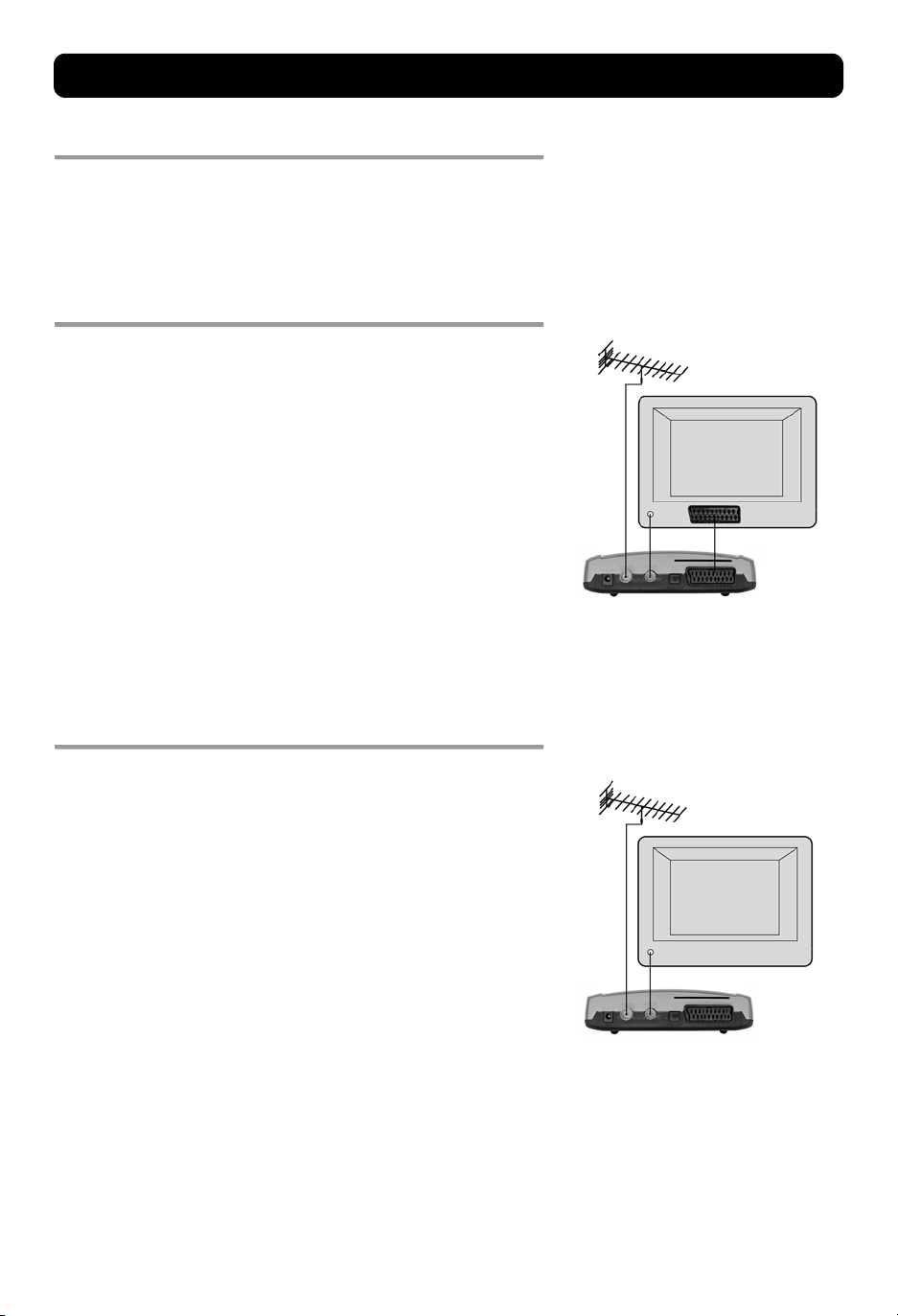
Koble til Mediamaster
Vanlige tilkoblinger
I denne delen finner du noen av de vanligste måtene å koble til
utstyret på.
Hvis du har problemer med tilkoblingen og trenger hjelp, kan du
kontakte forhandleren eller kundeservice hos Nokia.
Koble til TV-apparatet med SCART
• Koble antennekabelen til TV-antenneinngangen på
Mediamaster.
• Koble en RF-kabel fra TV/VCR-utgangen på Mediamaster til
antenneinngangen på TV-apparatet.
• Koble en SCART-kabel mellom SCART-hovedkontakten på TVapparatet og TV SCART-kontakten på Mediamaster.
• Slå på TV-apparatet, og koble deretter til og slå på Mediamaster.
Det kan hende at du må velge AV-kanalen (SCART) på TVapparatet for å kunne se på digitale kanaler. Det kan også
hende at TV-apparatet automatisk velger denne kanalen når
Mediamaster slås på.
MERK: RF-ledningen må være tilkoblet hvis du skal kunne se
på analoge kanaler (de gamle 1, 2, 3, 4, 5)
Det anbefales alltid å se i brukerhåndboken som fulgte med
TV-apparatet.
Koble til TV-apparatet uten SCART
• Fjern antenneledningen fra TV-apparatet, og koble denne til TVantenneinngangen på Mediamaster.
• Koble en RF-kabel fra TV/VCR-utgangen på Mediamaster til RFinngangen på TV-apparatet.
• Slå på TV-apparatet, og koble til og slå på Mediamaster.
• Velg et programnummer på TV-apparatet som ikke brukes for
andre TV-kanaler.
• Følg instruksjonene i TV-håndboken for å stille inn TV-apparatet
til kanalen der du ser Førstegangsinstallering-menyen fra
Mediamaster.
• Følg instruksjonene i TV-håndboken for å lagre denne kanalen.
• Når menyen Førstegangsinstallering vises, trykker du på ok-
knappen på Mediamaster-fjernkontrollen for å starte
installeringsprosedyren.
Hvis bildekvaliteten er dårlig, kan du senere endre den
forhåndsdefinerte UHF-kanalen 43 til et annet nummer mellom 21
og 69. Du må også stille inn TV-apparatet til det samme (nye)
kanalnummeret.
NO 6
Page 7

Koble til Mediamaster
Koble til en videospiller med SCART
• Fjern antenneledningen fra TV-apparatet, og koble denne til TVantenneinngangen på Mediamaster.
• Koble en SCART-kabel mellom SCART-hovedkontakten på TVapparatet og TV SCART-kontakten på videospilleren.
• Koble en RF-kabel fra TV/VCR-utgangen på Mediamaster til RFinngangen på videospilleren.
• Koble en RF-kabel fra TV/VCR-utgangen på videospilleren til RFinngangen på TV-apparatet.
• Koble en SCART-kabel mellom SCART-kontakten på
videospilleren og SCART-kontakten på Mediamaster.
• Slå på TV-apparatet, og koble deretter til og slå på Mediamaster.
• Det bør være en AV-valgknapp på videospilleren. Denne
modusen må velges for å spille inn digitale TV-kanaler.
Det kan hende at du må velge AV-kanalen (SCART) på TVapparatet.
Det kan også hende at TV-apparatet automatisk velger denne
kanalen når Mediamaster slås på.
MERK: Ved denne installeringen må videospilleren slås på
eller stå i standby-modus for at du skal kunne se på digitale
TV-kanaler. Hvis du vil spille inn en digital kanal, må du velge
AV-kanalen (SCART) på videospilleren.
Det anbefales alltid å se i brukerhåndbøkene som fulgte med
videospilleren og TV-apparatet.
Koble til en videospiller uten SCART
• Fjern antenneledningen fra TV-apparatet, og koble den til TVantenneinngangen på Mediamaster.
• Koble en RF-kabel fra TV/VCR-utgangen på Mediamaster til RFinngangen på videospilleren.
• Koble en RF-kabel fra TV/VCR-utgangen på videospilleren til RFinngangen på TV-apparatet.
• Slå på TV-apparatet, og koble deretter til og slå på Mediamaster.
• Velg en ledig kanal på videospilleren, og still inn denne til du ser
en programkanal fra Mediamaster. Lagre denne kanalen.
Velg denne kanalen på videospilleren når du vil spille inn en digital
kanal.
NO 7
Page 8

Koble til Mediamaster
Om smartkort
112 T Mediamaster er utstyrt med en innebygd dekoder for
krypteringssystemet Viaccess.
120 T Mediamaster er utstyrt med en innebygd dekoder for
krypteringssystemet Conax.
Sett et gyldig smartkort helt inn i sporet på baksiden av
Mediamaster. Gullbrikken må vende ned og inn.
Koble til et stereoanlegg
Det er mulig å koble til en TOS-kabel fra Digital audio-kontakten på
Mediamaster til et stereoanlegg som er utstyrt med tilsvarende
lydinngang.
• Bruk også utgangen for TOS link Digital audio for tilkobling av en
ekstern Dolby digital/DTS-dekoder.
Om digital overføring
Digitale radio- og TV-signaler kan blokkeres av bygninger, fjell og
omkringliggende terreng. Avhengig av om mottakeren er plassert i
en dal, bak et fjell eller i en murbygning, kan det være store
variasjoner i mottakskvaliteten.
Som ved de fleste overføringer, påvirker dårlig vær
mottakskvaliteten.
Koble til TV-antennen
Du kan koble Mediamaster til følgende antennetyper:
1. Standard utendørsantenne
Der det er mulig, bør du bruke en utendørs takantenne beregnet for
mottak av UHF/VHF-kanaler (21-69).
Legg merke til følgende:
• I noen leilighetsblokker omfatter takantennesystemet et filter
og en kanalvelger. I slike tilfeller kan det hende antennen ikke
fungerer med Mediamaster. Ta kontakt med huseieren.
• Mange eldre takantenner kan bare motta et begrenset antall
kanaler, noe som fører til at det er vanskelig eller til og med
umulig å motta digitale kanaler overført på høyere frekvenser.
Dette problemet kan løses ved å bytte ut takantennen.
NO 8
Page 9

Koble til Mediamaster og førstegangsinstallering
• Noen utendørsantenner er rettet mot en analog sender.
Antennen må rettes mot en digital TV-sender.
• Det anbefales ikke alltid å plassere antennen så høyt som mulig.
Hvis det oppstår problemer, kan du prøve deg frem med
forskjellige antennehøyder.
2. Innendørs- og vindusantenner
Denne antennetypen kan være nok hvis mottaksforholdene er
svært gode. Når du bruker en innendørsantenne, må du legge
merke til følgende:
• Bruk en antenne for UHF/VHF-kanaler (21-69), for eksempel en
retningsantenne.
• Plasser antennen ved vinduet, og rett den mot TV-senderen,
dersom det er mulig.
• Det anbefales at du bruker en aktiv Nokia-antenne med en
innebygd forsterker for å gi et sterkere signal.
Styrken på TV-signalene varierer med refleksjoner fra for eksempel
bygninger. Signalet går dårlig gjennom tykke stein- eller
murvegger. En trebygning er derimot ingen uoverkommelig
hindring for digitale TV-signaler.
5 V-strømmen for den aktive antennen
Den aktive Nokia-innendørsantennen må få 5 V strøm fra TVantennekontakten på baksiden av Mediamaster.
Hvis Mediamaster er koblet til et lokalt antennesystem, for
eksempel i en leid leilighet, kan 5 V-strømmen forstyrre
antennesystemet i bygningen når den er slått PÅ. Du kan slå AV 5 Vstrømmen i TV-menyen.
Generell informasjon om
førstegangsinstallering
Når du har koblet til Mediamaster på riktig måte, må du i tillegg
utføre en førstegangsinstallering. Under denne installeringen vises
nyttig informasjon nederst på menyene.
ok -knappen bekrefter alltid et valg i menyene, og ved å trykke på
den går du til det neste trinnet i installeringsprosessen. Noen
ganger kan det derimot være nødvendig å legge inn mer enn én
verdi i en meny. Foreta alle nødvendige endringer først.
Deretter bekrefter du dem samtidig ved å trykke på ok.
• Du kan alltid gå tilbake til den forrige menyen ved å trykke på
back.
• Trykk på markørtast opp/ned for å gå opp og ned fra en
linje til en annen.
• Trykk på markørtast venstre/høyre for å endre
innstillingene.
• Bruk nummerknappene på fjernkontrollen til å legge inn
nummerverdier.
NO 9
Page 10

Førstegangsinstallering
Slå på for første gang og starte
• Plugg inn Mediamaster, og Førstegangsinstallering-menyen
vises.
• Trykk på ok for å fortsette med kanalsøkingen.
Menyen vises så lenge Mediamaster søker etter TV- og radiokanaler.
Alle kanaler som blir funnet, vises på skjermen.
MERK: Søkingen kan ta noen minutter. Du kan avbryte søket når
som helst ved å trykke på ok.
Når søket er avsluttet, vises en melding om hvor mange TV- og
radiokanaler som ble funnet.
• Trykk på ok for å begynne å se på digitale TV-kanaler.
Hvis det ikke automatisk vises en TV-kanal etter at du har fullført
installeringsprosedyren:
• Gå opp eller ned med knappene for å velge en annen kanal.
NO 10
Page 11

Se på TV og høre på radio
Navigere med Navi Bars
Navi Bars brukes til å velge TV-/radiokanaler og til å gå inn i menyer
der du kan foreta forskjellige innstillinger.
1. Du viser Navi Bars ved å trykke på navi- eller ok-knappen, og
skjuler Navi Bars ved å trykke på back-knappen.
2. Når Navi Bars vises kan du flytte mappene horisontalt eller
vertikalt med markørtastene.
Den horisontale raden inneholder mapper, for eksempel Alle TVkanaler, Alle radiokanaler og Innstillinger. Hver mappe inneholder
ett eller flere bokmerker.
• Hvis du vil fokusere på en mappe, bruker du knappene .
• Når en mappe er i fokus, vises bokmerkene den inneholder, på
den vertikale raden.
• Du velger et bokmerke ved hjelp av knappene .
• Du bekrefter for eksempel valget av en TV-kanal eller åpner et
bokmerke ved å trykke på ok-knappen.
Nedenfor det horisontale mappefeltet finner du en
informasjonsrute for bokmerket som er uthevet.
Når du blar gjennom TV- eller radiokanaler, kan programmene
være merket med følgende symboler i informasjonsruten:
= en kanal du ikke har åpnet enda
= kanalen er låst av brukeren
= kanalen er kryptert
Bokmerkenavn
Uthevet
bokmerke
Informasjonsrute
Navi Bars
Mappenavn
Bokmerke
Mappe
Menyene i Innstillinger-mappen
Fra Innstillinger-mappen i Navi Bar har du tilgang til forskjellige
bokmerker som inneholder menyer.
I figuren til høyre ser du Innstillinger-mappen med Bruker-
bokmerket i fokus.
Når du forsøker å åpne noen av menyene i mappene, blir du bedt
om å angi en tilgangskode. Denne koden er forhåndsinnstilt til
1234 fra fabrikken.
Trykk på ok for å åpne brukermenyen.
Trykk på info for å få informasjon om Innstillinger-mappen som er
i fokus.
Fra menyene kan du foreta forskjellige innstillinger som vil påvirke
Mediamaster-ytelsen. For eksempel i menyen Brukerpreferanser
som vises i figuren til høyre, kan du endre innstillinger for timeout
for programinfo, timeout for lydnivåindikator osv.
Nederst i hver meny får du nyttig informasjon om hva som påvirkes
av valget.
NO 11
Page 12

Se på TV og høre på radio
Rediger lister-mappe
TV-mappen kan inneholde mange kanaler. Ved å opprette dine
egne lister, kan du gjøre det enklere å håndtere kanalene.
Du kan opprette og redigere favorittkanallister i disse menyene.
Velg liste
Hvis du har flere lister og vil endre dem, velger du listen du vil endre
ved hjelp av -knappene.
Lag liste
Opprett dine egne lister med de kanalene du ser på ofte. Gi hver
liste et navn, for eksempel "Nyheter" eller "Barn". Den nye listen du
lager, vises som en ny mappe i den horisontale delen av Navi Bars.
Når du velger en liste, kan du bare se de kanalene som er definert i
listen.
Du kan opprette separate lister for TV- og radiokanaler.
Skriv inn navnet på en liste
• Trykk på nummerknappen som tilsvarer tegnet du ønsker: én
gang for det første tegnet, to ganger for det andre, og så videre.
• Før du skriver inn neste tegn, venter du på den korte
automatiske forsinkelsen før markøren flyttes til neste
tegnposisjon.
• De tilgjengelige tegnene er oppført nedenfor:
1 *#&%=,!;-+)/ \$@^1
2 a b c 2 Å Ä Á Á Â Ã
3 d e f 3 É É Ë Ê
4 g h i 4 Î Ï Í Ì
5 j k l 5
• Bytt mellom store og små bokstaver med opt-knappen.
• Hvis du vil sette inn et mellomrom, trykker du på
nummerknappen 0.
• Hvis du gjør en feil, kan du fjerne tegn ved å trykke på txt så
mange ganger du trenger.
• Når du har skrevet inn listenavnet, trykker du på ok.
• Gå til Legg til/slett kanaler for å legge til kanaler i listen.
6 m n o 6 Ö Ô Ñ Ó Ò
7 p q r s 7 $
8 t u v 8 Ü Ù Ú
9 w x y z 9
0 mellomrom og 0
NO 12
Page 13

Se på TV og høre på radio
Slett valgt liste
Hvis du vil slette en liste fullstendig, velger du først listen med
-knappene på linjen Velg liste. Flytt deretter ned til Slett valgt
liste, og trykk på ok.
Endre navn på valgt liste
Gi listen et nytt navn. Se Lag liste på foregående side.
Legg til/slett kanaler
I denne menyen kan du legge til og fjerne kanaler i listene.
Du legger til eller fjerner en kanal fra listen ved å trykke på
Feltet på høyre side av linjen er tomt hvis du har fjernet en kanal, og
det inneholder et -symbol hvis du har lagt til en kanal. Kanalnavnet
kan vises sammen med tre forskjellige symboler:
for en kanal du ikke har åpnet før, for en kanal som er låst av
brukeren og for en kryptert kanal.
• Gå til ønsket kanal ved hjelp av -knappene.
• Trykk på opt hvis du vil forhåndsvise kanalen.
• Legg til/fjern en kanal ved å trykke på info.
• Når du er klar, bekrefter du valgene og går ut av menyen ved å
trykke på ok.
info
.
Omorganiser kanaler
På denne måten kan du ordne rekkefølgen for kanalene i listene.
• Med -knappen merker du kanalen du vil flytte til en ny
posisjon.
• Flytt kanalen til ønsket posisjon med -knappene,
• og trykk deretter på -knappen.
• Trykk på ok for å bekrefte den nye posisjonen.
Lås kanaler
Du vil bli bedt om å angi adgangskoden for å åpne denne menyen.
Denne adgangskoden er forhåndsinnstilt til 1234 fra
fabrikken.
Du kan låse (og senere låse opp) kanaler i listene for å forhindre at
barna dine ser på dem, eller for andre formål.
• Velg kanalen du vil låse, og trykk på info.
Gjenta dette for hver av kanalene du vil låse.
• Trykk på opt hvis du vil forhåndsvise kanalen.
• Trykk på ok for å bekrefte.
En låst kanal er merket med et -symbol.
• Du må taste inn adgangskoden før du kan se på en låst kanal.
NO 13
Page 14

Se på TV og høre på radio
Sortere kanaler
Du kan velge hvordan kanalene skal sorteres i mappene Alle TVkanaler og Alle radiokanaler.
Når en av TV- eller radiomappene er i fokus i Navi Bars, trykker du
på opt-knappen på fjernkontrollen.
• Velg å vise kanalene i alfabetisk eller numerisk rekkefølge i
mappene.
• Velg kanalnavnene du vil skal vises i TV-/radiomappene.
Åpne kanaler = Bare kanaler som du ikke trenger et smartkort
for å se på.
Alle kanaler = Smartkortavhengige kanaler + åpne kanaler.
Merk! Sortering gjelder ikke for favorittmapper.
Programguide: EPG
Ved å trykke på info-knappen tre ganger mens du ser på en kanal,
får du tilgang til den elektroniske programguiden for Mediamaster
(EPG).
I den elektroniske programguiden finner du informasjon om
programmene for den aktuelle dagen og de følgende sju dagene
(forutsatt at denne informasjonen er inkludert i
kanaloverføringene fra leverandøren).
Du kan også velge programtypen du vil ha informasjon om, for
eksempel film, sport eller musikk.
Bruk piltastene for å navigere i guiden. Gå ut av guiden ved å
trykke på info eller back.
NO 14
Page 15

Sluttbrukerlisens for Nokia Mediamaster-programvare
VIKTIG! LES SLUTTBRUKERAVTALEN FOR NOKIA CORPORATION, NOKIA CORPORATION MULTIMEDIA NØYE FØR DU BRUKER PROGRAMVAREN
Denne programvareavtalen ("Avtalen") er mellom deg (enten et individ eller en juridisk person), sluttbrukeren, og Nokia Corporation, Nokia Corporation
Multimedia ("Nokia"). Avtalen gir deg rett til å bruke programvaren angitt i avsnitt 1 nedenfor og som følger med denne digitale TV-mottakeren fra Nokia. Dette
er en avtale om sluttbrukerrettigheter, og ikke en salgsavtale.
Les denne avtalen nøye før du bruker programvaren. Ved å bruke denne digitale TV-mottakeren fra Nokia godtar du vilkårene i denne avtalen. Hvis du ikke godtar
alle vilkårene i avtalen, må du levere den digitale TV-mottakeren fra Nokia og tilhørende dokumentasjon tilbake til stedet der den ble kjøpt. DU GODTAR AT BRUKEN
AV PROGRAMVAREN BEKREFTER AT DU HAR LEST DENNE AVTALEN, FORSTÅR DEN OG GODTAR AT DU BINDES AV VILKÅRENE I AVTALEN.
1. PROGRAMVARE. Slik det brukes i denne avtalen, betyr uttrykket
"Programvare": (i) programvareproduktet angitt ovenfor (ii) digitale bilder,
bildegallerier, utklipp eller andre artistiske arbeider ("Stock-filer") (iii)
tilhørende skrevet forklarende materiale og annen dokumentasjon i
forbindelse med dette ("Dokumentasjon"); (iv) fonter og (v) oppgraderinger,
modifiserte versjoner, oppdateringer, tillegg og kopier av programvaren,
dersom dette finnes, som er lisensiert til deg av Nokia i henhold til denne
avtalen.
2. SLUTTBRUKERRETTIGHETER OG BRUK. Nokia gir deg ikke-eksklusive, ikke-
overførbare sluttbrukerrettigheter til å bruke programvaren bare på denne
digitale TV-mottakeren fra Nokia.
3. BEGRENSNINGER FOR SLUTTBRUKERRETTIGHETER. Du har ikke rett til å kopiere,
distribuere eller lage avledede arbeider av programvaren, med følgende
unntak:
(a) Du kan overføre alle dine rettigheter til programvaren samtidig som du
overfører denne digitale TV-mottakeren fra Nokia på et permanent grunnlag,
forutsatt at du overfører denne digitale TV-mottakeren fra Nokia og alle kopier
av den tilhørende dokumentasjonen, at du ikke holder tilbake noen kopier
selv, og at mottakeren godtar vilkårene i denne avtalen.
(b) Du har ikke rett til å bruke, endre, oversette, reprodusere eller overføre
retten til å bruke programvaren eller kopiere programvaren, med unntak av
det som er uttrykkelig angitt i denne avtalen.
(c) Du har ikke rett til å videreselge, med unntak av det som er angitt i avsnitt
3 (a), viderelisensiere, leie ut eller låne bort programvaren.
(d) Du har ikke rett til å foreta omvendt utvikling ("reverse engineer"),
dekompilere, demontere eller på annen måte forsøke å finne kildekoden for
programvaren (med unntak av i den grad denne begrensningen er uttrykkelig
forbudt av gjeldende lov) eller lage avledede arbeider basert på programvaren.
(e) Med mindre noe annet er angitt i dokumentasjonen, skal du ikke vise,
endre, reprodusere eller distribuere noen av de mulige Stock-filene som
leveres med programvaren. Hvis dokumentasjonen tillater at du viser Stockfilene, skal du ikke distribuere Stock-filer på et frittstående grunnlag, dvs. i
omstendigheter der Stock-filene utgjør den primære verdien i produktet som
distribueres. Du bør lese gjennom Viktig-filene (dersom de finnes) som er
forbundet med slike Stock-filer som du bruker, for å fastslå hvilke rettigheter
du har i henhold til slikt materiale. Stock-filer kan ikke brukes i produksjon av
injurierende, ærekrenkende, bedragersk, krenkende, uanstendig, obskønt
eller pornografisk materiale eller på eventuelt andre ulovlige måter. Du kan
ikke registrere eller kreve rettigheter i Stock-filene eller avledede arbeider.
(f) Du godtar at du bare skal bruke programvaren i henhold til alle gjeldende
lover i jurisdiksjonen der du bruker programvaren, inkludert, men ikke
begrenset til, gjeldende begrensinger for opphavsrett og andre
åndsverksrettigheter.
4. OPPHAVSRETT. Programvaren og alle rettigheter, uten begrensning og
inkludert eiendomsrettigheter, eies av Nokia og/eller Nokias lisensgivere og
tilknyttede selskaper, og er beskyttet av internasjonale konvensjoner om
opphavsrett og alle andre gjeldende lover i landet hvor den brukes. Strukturen
til, sammensetningen av og koden til programvaren er verdifulle
bransjehemmeligheter og konfidensiell informasjon for Nokia og/eller Nokias
lisensgivere og tilknyttede selskaper. Du må ikke kopiere programvaren.
5. IVERKSETTELSE OG OPPHØR. Denne avtalen er gjeldende fra den første datoen
du bruker denne digitale TV-mottakeren fra Nokia. Du kan si opp denne
avtalen når som helst ved å returnere, på egen regning, denne digitale TVmottakeren fra Nokia, og alt relatert materiale levert av Nokia. Dine
sluttbrukerrettigheter sies opp automatisk og med øyeblikkelig virkning uten
varsel fra Nokia hvis du ikke overholder bestemmelsene i denne avtalen.
Dersom dette skjer, må du øyeblikkelig returnere, på egen regning, denne
digitale TV-mottakeren fra Nokia og alt relatert materiale til kjøpsstedet.
6. INGEN ANDRE FORPLIKTELSER. Denne avtalen innebærer ingen forpliktelser
for Nokia annet enn det som er uttrykkelig angitt i denne avtalen.
7. ANSVARSBEGRENSNING. I DEN GRAD IKKE ANNET FØLGER AV UFRAVIKELIG
LOVGIVNING, FRASKRIVER NOKIA, NOKIAS ANSATTE, LISENSGIVERE ELLER
TILKNYTTEDE SELSKAPER SEG ETHVERT ERSTATNINGSANSVAR FOR TAP AV
FORTJENESTE, UTBYTTE, SALG, DATA ELLER INNKJØPSKOSTNADER FOR
ERSTATNINGSVARER ELLER -TJENESTER, SKADE PÅ PERSON OG EIENDOM,
FORRETNINGSAVBRUDD, TAP AV FORRETNINGSINFORMASJON ELLER FOR NOEN
SKADER, HERUNDER DIREKTE, INDIREKTE, TILFELDIGE, ØKONOMISKE,
ERSTATNINGSMESSIGE ELLER SÆRSKILTE SKADER SAMT STRAFFEERSTATNING OG
FØLGESKADER, UANSETT HVORDAN DETTE HAR OPPSTÅTT, OG UAVHENGIG AV OM
DET ER BASERT PÅ KONTRAKT, SUBJEKTIVT ANSVAR, UAKTSOMHET ELLER ANNET
ERSTATNINGSANSVAR SOM OPPSTÅR SOM FØLGE AV BRUK ELLER MANGLENDE EVNE
TIL Å BRUKE PROGRAMVAREN, OGSÅ I TILFELLER DER NOKIA, NOKIAS LISENSGIVERE
ELLER TILKNYTTEDE SELSKAPER ER UNDERRETTET OM MULIGHETEN FOR SLIKE
SKADER. FORDI NOEN LAND/STATER/JURISDIKSJONER IKKE TILLATER
ANSVARSFRASKRIVELSE, MEN KAN TILLATE ANSVARSBEGRENSNINGER, ER
ERSTATNINGSANSVARET FOR NOKIA, NOKIAS ANSATTE ELLER LISENSGIVERE ELLER
TILKNYTTEDE SELSKAPER I SLIKE TILFELLER BEGRENSET TIL USD 50.
Ingenting i denne avtalen skal forringe lovfestede rettigheter for en part som
opptrer som en forbruker. Nokia opptrer på vegne av sine ansatte og
lisensgivere eller tilkn yttede selskaper når det gjelder å frasi seg, ut elukke og/
eller begrense forpliktelser og erstatningsansvar som gitt her i avsnitt 7, men
ikke i noe annet henseende eller for noen annen hensikt.
8. EKSPORTKONTROLL. Programvaren, inkludert tekniske data, omfatter
kryptografisk programvare som er underlagt eksportkontroll under U.S. Export
Administration Regulations (EAR), og den kan være underlagt import- eller
eksportkontroll i andre land. En Government End User er definert i del 772 av
EAR som "alle sentrale utenlandske, regionale eller lokale statlige instanser
eller andre juridiske enheter som utfører statlige funksjoner; inkludert statlige
forskningsinstitusjoner, statlige selskaper eller separate forretningsenheter
(som definert i del 772 i EAR) som driver med produksjon eller distribusjon av
produkter eller tjenester som kontrolleres av Wassenaar Munitions List, og
internasjonale statlige organisasjoner. Dette begrepet omfatter ikke:
offentlige selskaper (telekommunikasjonsselskaper og Internetttjenesteleverandører, banker og finansinstitusjoner, transport, kringkasting
eller underholdning, utdanningsorganisasjoner, helseorganisasjoner og
medisinske organisasjoner, varehandel og produksjons- eller industrienheter
som ikke driver med produksjon eller distribusjon av enheter eller tjenster
som kontrolleres av Wassenaar Munitions List.)" Du godtar å overholde alle
gjeldende import- og eksportbestemmelser og godtar at du er ansvarlig for å
innhente lisenser for å eksportere, videreeksportere, overføre eller importere
programvaren. Du bekrefter videre at du ikke er en Government End User som
definert ovenfor, og at du ikke vil overføre programvaren til en Government
End User uten lis ens.
9. KONTAKTINFORMASJON. Hvis du vil kontakte Nokia angående denne avtalen,
kan du kontakte Nokia på følgende adresse:
Nokia Corporation Multimedia
Keilalahdentie 2-4,
P.O. Box 226
FIN-00045 Nokia Group, Finland
Tel. +358 7180 08000
10. GJELDENDE LOVGIVNING OG GENERELLE BESTEMMELSER.
Denne avtalen er underlagt finsk rett. Alle konflikter som oppstår i forbindelse
med denne avtalen, skal løses av en enkelt megler utnevnt av
handelskammeret i Finland. Meglingsprosedyren skal finne sted i Helsinki i
Finland, på engelsk. Hvis noen del av denne avtalen finnes ugyldig og ikke
rettskraftig, vil dette ikke påvirke gyldigheten av de resterende delene av
avtalen, som forblir gyldige og rettskraftige i henhold til vilkårene i avtalen.
Denne avtalen kan bare endres skriftlig av en godkjent representant for Nokia.
Dette er hele avtalen mellom Nokia og deg i forbindelse med programvaren,
og den erstatter alle tidligere representasjoner, diskusjoner, garantier,
sluttbrukeravtaler, kommunikasjoner eller markedsføring i forbindelse med
programvaren.
NO 15
Page 16

Tekniske spesifikasjoner
Ω
ΩΩΩ
Overføringsstandarder DVB, MPEG 2
RF-inngang,
modulatorutgang
Inn-/utgangskontakt IEC hunn / IEC hann
RF-inngangsfrekvens 174-300 MHz og 474-862 MHz
RF-inngangsstyrkenivå 78 til -30 dBm
RF-impedans 75
Frekvensområde Løkke gjennom 47-862 MHz
TV-systemer som støttes PAL B/G, I og SECAM
Frekvensområde RF-modulator 471, 25-855,
Utgangskanal CH 21-69
Forhåndsinnstilt kanal 43
Utgangssignal PAL I, G og SECAM
Demodulasjon OFDM 2 k og 8 k, QPSK
TV-SCART
Videoutgang 1 Vpp (±1 dB) / 75
Lydutgang 0,5 Vrms / RL >10 k
RGB-utgang Intern RGB
RGB-båndbredde 5,8 MHz ±3 dB
Fast blanking ut Intern
Statusutgang 0/6/12 V / RL >10 k
25 MHz
Frontpanel
En LED-indikator
Ekstern strømkilde
Inngang 230 V ± 10 %, 50-60 Hz
Strømforbruk maks. 11 W
Strømforbruk
i standby-modus
Generelle data
Modellkoden, typen og serienummeret finnes på en etikett
på undersiden av mottakeren.
Systemet Viaccess Conditional Access (CA) er innebygd i 112
T, og Conax CA-systemet er innebygd i 120 T.
Likestrøm
til Mediamaster
Driftstemperatur +5 °C til +45 °C
Lagringstemperatur +40 °C til +65 °C
Luftfuktighet 25 til 75 % relativ
Driftsavstand for
fjernkontroll
Mål (b x d x h) 167 x 165 x 40 mm
Optisk TOS-linkkontakt Lydutgangsignaler for PCM,
Lyddekoder MPEG-1 lag I og II
maks. 2 W
16 V
luftfuktighet
ca. 10 m
DTS og Dolby Digital
Bitstream
NO 16
Page 17
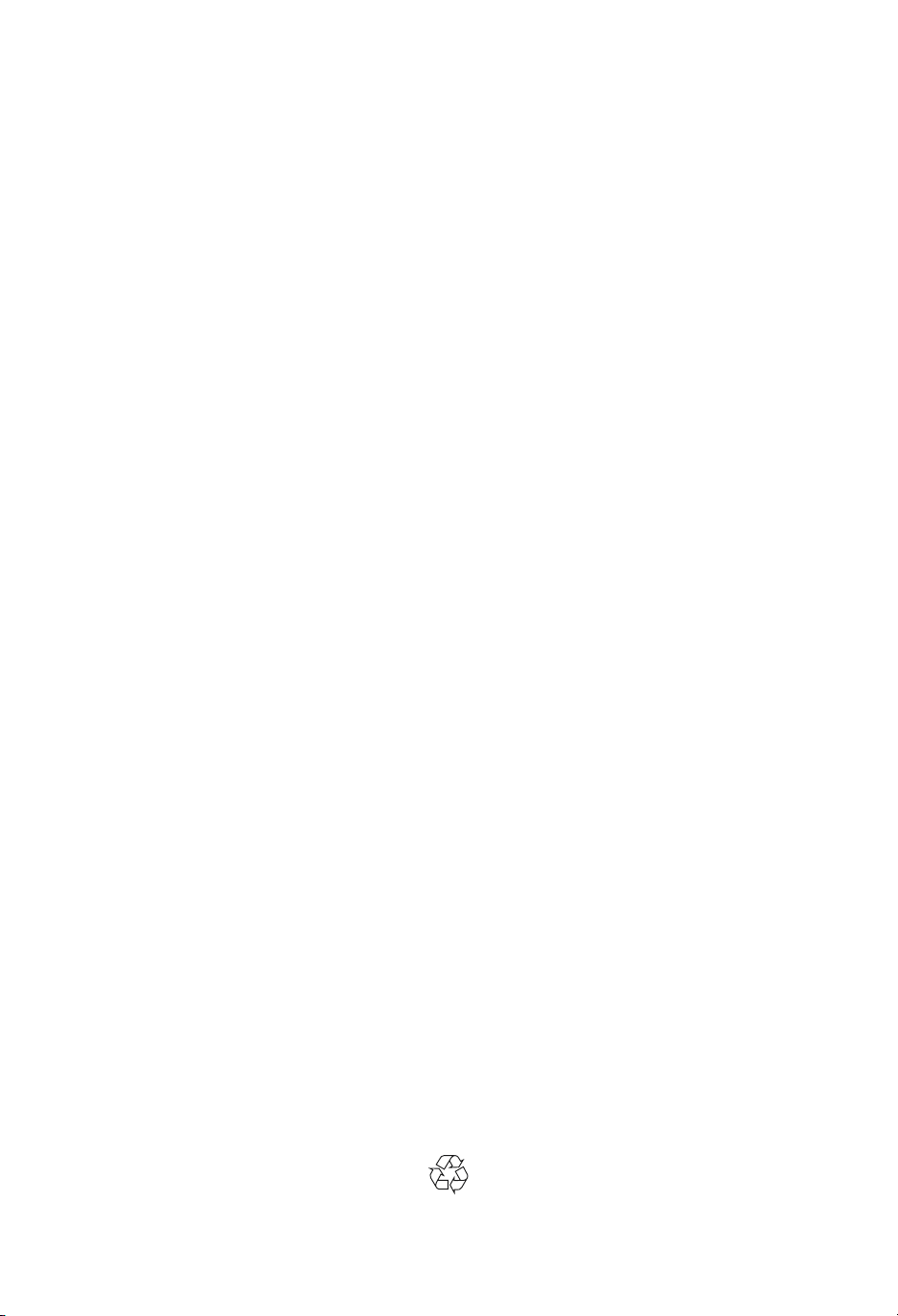
Nokia is a registered trademark of Nokia Corporation
www.nokia.com
